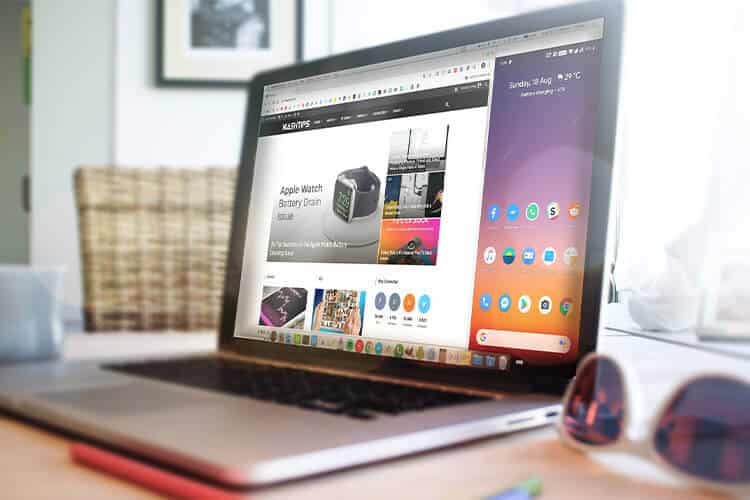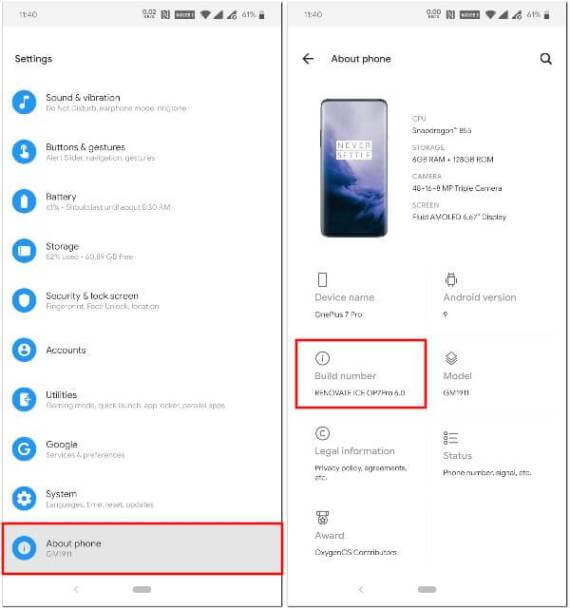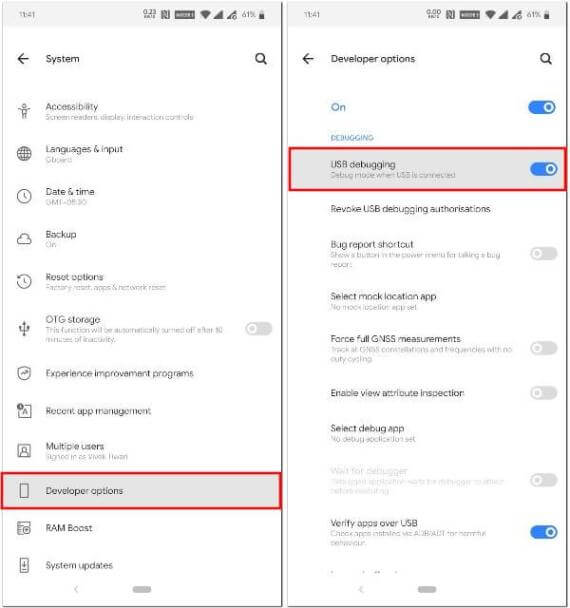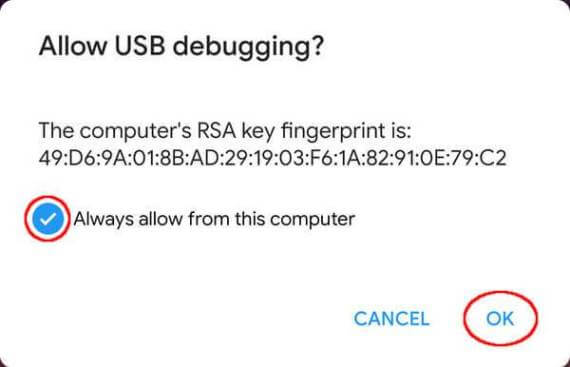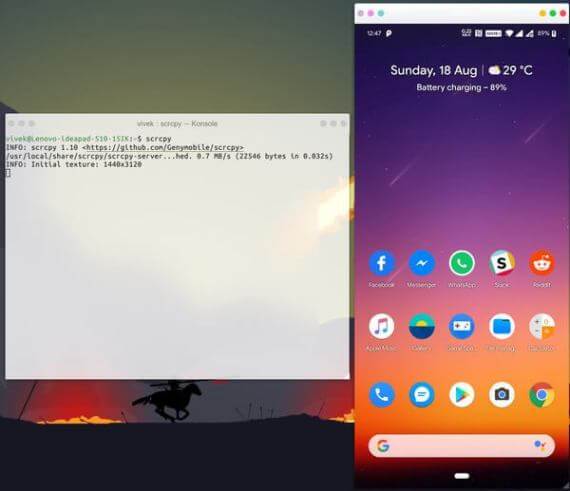Comment inverser la simulation et le contrôle à distance d'Android à partir d'Ubuntu
La communication entre un téléphone Android et un système d'exploitation Linux comme Ubuntu n'est certainement pas un problème. Avec des utilitaires tels que KDE Connect, vous obtenez plus que la fonctionnalité AirDrop. Bien que vous puissiez contrôler à distance votre ordinateur à partir de votre téléphone à l'aide de KDE Connect, vous ne pouvez toujours pas émuler ou contrôler le système Android à partir d'Ubuntu (Linux).
Il existe de nombreux autres outils disponibles qui vous permettent de copier et de contrôler votre appareil Android sur votre ordinateur. La mise en miroir à l'écran ou à partir d'Android n'a rien de nouveau. Mais la plupart d'entre eux veulent que vous installiez une autre application sur votre téléphone ou payez pour un abonnement, comme Vysor et AirDroid. Honnêtement, cela n'en vaut pas la peine. La plupart des gens veulent le faire pour le plaisir ou dans de rares cas. C'est là que Scrcpy vient.
Installer Scrcpy
Scrcpy est disponible sous Linux en tant qu’application Snap pouvant être installée sur n’importe quelle distribution Linux. Il existe également un package AUR disponible pour Arch Linux et Ebuild pour Gentoo. Pour quiconque, c'est soit un paquet Snap, soit le construire vous-même. Cela nécessite l'activation du support Snap sur votre système. Ubuntu 18.04 et les versions ultérieures, Solus 3 et Zorin OS prennent déjà en charge la fonctionnalité Snap intégrée.
Pour installer Scrcpy sur Ubuntu ou toute autre distribution Linux, exécutez la commande suivante dans Terminal.
sudo snap installer scrcpy
Vous pouvez également suivre l'un des liens ci-dessous:
Voir dans le centre logiciel | Voir dans Snap Store | Voir sur GitHub
Scrcpy exigences
- Le débogage USB doit être activé sur votre téléphone. Si vous ne savez pas comment faire cela, nous vous guiderons à travers cela.
- L'API Scrcpy nécessite 21 ou une version ultérieure. Cela signifie que votre appareil Android doit exécuter Android 5.0 ou une version ultérieure.
Comment inverser et contrôler Android à partir d'Ubuntu
Activer le débogage USB sur Android
- Sur votre appareil Android, accédez à Paramètres> À propos du téléphone.
- Appuyez sept fois sur le numéro de build et un message toast apparaîtra indiquant que vous êtes maintenant un développeur.
- Retournez à Paramètres et appuyez sur Système.
- Vous trouverez ici une nouvelle section intitulée Options du développeur.
- Allez dans Options du développeur.
- Faites défiler la liste jusqu'à trouver la clé de débogage USB dans la section DÉBOGAGE.
- Activez le commutateur de débogage USB.
- Cliquez sur OK dans la boîte de dialogue de confirmation qui apparaît.
Utilisez Scrcpy To Mirror Android sur Ubuntu pour Linux
- Connectez votre appareil Android à votre ordinateur à l'aide d'un câble USB.
- Lancez une fenêtre de terminal depuis le lanceur d'applications de L'ou appuyez sur Ctrl + Alt + T.
- Tapez scrcpy sur le terminal et appuyez sur Entrée pour lancer Scrcpy.
- Sur votre téléphone, vous devriez maintenant avoir une fenêtre pop-up demandant d'autoriser les autorisations de débogage USB sur votre ordinateur.
- Cliquez sur OK
- Scrcpy devrait maintenant commencer à afficher un miroir d’Android sur votre ordinateur sous Ubuntu (Linux) dans quelques secondes.
À la sortie, si la mise en miroir d'écran ne fonctionne pas la première fois, exécutez Scrcpy à nouveau. Parfois, à cause du retard dans l’autorisation nécessaire, les choses ne fonctionnent pas. Lancer à nouveau la commande devrait faire l'affaire.
Si tel est le cas, vous pouvez maintenant contrôler votre appareil Android à partir de votre appareil personnel Ubuntu ou Linux avec votre souris et votre clavier. Un clic est normalement un clic, et cliquer et maintenir est égal à un appui long. Lorsque vous cliquez sur le champ de saisie de texte, le clavier à l'écran s'ouvre. Vous pouvez toutefois utiliser le clavier de votre ordinateur pour améliorer la saisie.
Scrc
py: Miroir et contrôler Android depuis Ubuntu
Scrcpy est un outil gratuit à source ouverte conçu pour vous permettre de refléter votre téléphone Android dans une fenêtre libre de votre ordinateur. Mais si vous voulez voir l'écran de votre téléphone sur votre ordinateur, il y a de fortes chances que vous souhaitiez également pouvoir interagir avec celui-ci. Vous pouvez. Scrcpy vous permet également de contrôler Android à partir de votre ordinateur Windows, Mac ou Linux, y compris Ubuntu. Vous pouvez le faire avec la souris et le clavier.
CARACTÉRISTIQUES
- Ne nécessite pas d'accès root.
- Disponible pour Windows, Mac OS et Linux.
- Aucune application n'est requise sur le téléphone.
- Faible latence / retard (35 ~ 70 ms)
- Poids léger
- Meilleurs taux de rafraîchissement (de fps 30 à fps 60)
- Mise en miroir Android HD (1920 × 1080 et versions supérieures)
- Démarrage rapide. Prend juste une seconde.
- Permet de taper à l'aide du clavier de votre ordinateur.
- Interagissez avec votre souris.
Ce petit gadget élégant a été créé par l'équipe qui nous a apporté Genymotion. Genymotion est un émulateur Android pour Windows, Mac et Linux. Son but est d'aider les développeurs d'applications Android à tester facilement leurs applications. Scrcpy peut donc aider les développeurs. Vous pouvez facilement faire glisser le fichier APK dans la fenêtre flottante pour l'installer sur votre téléphone.
La fenêtre peut être redimensionnée et automatiquement redimensionnée lorsque vous changez la direction de votre appareil. C'est une interaction en temps réel. Comme il utilise une connexion USB, il n'y aura pas de retard perceptible ni de bégaiement. Scrcpy fonctionne en créant un serveur sur votre appareil Android que l'application de bureau utilise pour mettre en miroir et contrôler votre appareil Android à partir de votre ordinateur.
On peut donc utiliser Scrcpy pour mettre en miroir et contrôler le système Android sans fil à partir d’Ubuntu. Vous devrez installer les outils système Android SDK nécessaires et activer le débogage ADB sans fil sur votre téléphone. Puisque tout fonctionne simplement avec un câble USB, c'est plus pratique.
Scrcpy sur GitHub
En apparence, Scrcpy n'offre pas beaucoup d'autres choses. Vous pouvez démarrer la copie d'écran et la terminer, et c'est tout. Cependant, Scrcpy vous permet de modifier certaines choses selon vos préférences. Malheureusement, tout cela se passe via la ligne de commande, c'est-à-dire à l'intérieur du terminal.
Si vous n'avez pas peur d'expérimenter, vous pouvez modifier la résolution par défaut, le débit binaire, etc. Visitez la page Scrcpy GitHub pour en savoir plus.